이 제어를 수정하면 이 페이지는 자동으로 업데이트됩니다.
Motion 사용 설명서
- 시작하기
-
- 생성기 사용 개요
- 생성기를 추가합니다
-
- 이미지 생성기 개요
- 커스틱 생성기
- 셀룰러 생성기
- 체커보드 생성기
- 구름 생성기
- 색입체 생성기
- 물방울 무늬의 동심원 모양 생성기
- 동심원 모양 생성기
- 그라디언트 생성기
- 그리드 생성기
- 일본풍 패턴 생성기
- 렌즈 플레어 생성기
- 만화 선 생성기
- 막 생성기
- 노이즈 생성기
- 단색 광선 생성기
- 옵 아트 1 생성기
- 옵 아트 2 생성기
- 옵 아트 3 생성기
- 겹쳐진 원 생성기
- 방사형 막대 생성기
- 부드러운 그라디언트 생성기
- 나선형 생성기
- 나선 효과 그리기 생성기
- 나선 효과 그리기 온스크린 컨트롤 사용하기
- 별 생성기
- 스트라이프 생성기
- 햇살 생성기
- Truchet 타일 생성기
- 이색 광선 생성기
- 수정된 생성기 저장하기
- 용어집
- 저작권

Motion에서 모양에 필터 및 마스크 사용
필터
개별 모양이나 여러 모양이 포함된 그룹에 필터를 적용할 수 있습니다. 필터를 사용하여 모양 인스펙터에서 사용할 수 있는 옵션보다 훨씬 더 뛰어나게 모양을 스타일화할 수 있습니다. 모양에 필터를 적용하면 모양은 편집 가능한 상태를 유지합니다. Motion의 필터 개요의 내용을 참조하십시오.
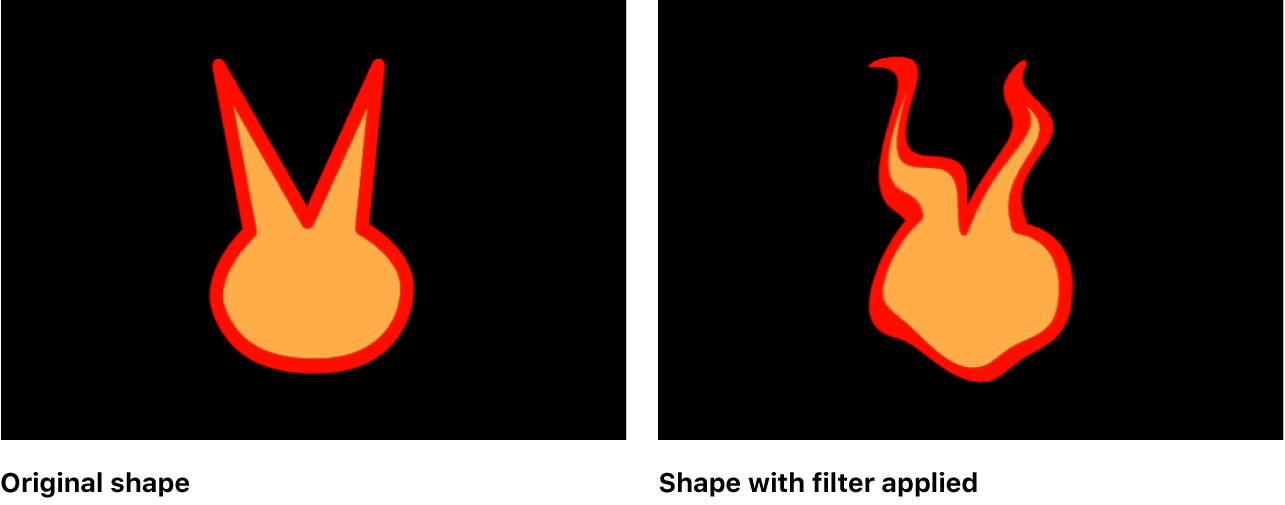
중요사항: 모양에 필터를 적용한 후 더 이상 대상체의 변형 제어기를 사용하여 해당 모양의 크기를 부드럽게 늘릴 수 없습니다. 이는 필터가 벡터 대상체에서 비트맵 방식의 대상체로 모양을 변경하기 때문입니다. 따라서 다른 비트맵 방식의 대상체처럼 크기가 조절되고, 과하게 커진 경우에는 아티팩트가 나타납니다.
마스크
캔버스 도구 막대에서 마스크 그리기 도구를 사용하여 모양 안에 구멍을 뚫는 마스크를 생성합니다. 또한, Motion의 다른 레이어를 사용하여 이미지 마스크를 모양에 적용해 투명도의 영역을 정의할 수 있습니다. 마스크 및 이미지 마스크 사용에 대한 자세한 정보는 Motion의 마스크 및 투명도 개요의 내용을 참조하십시오.
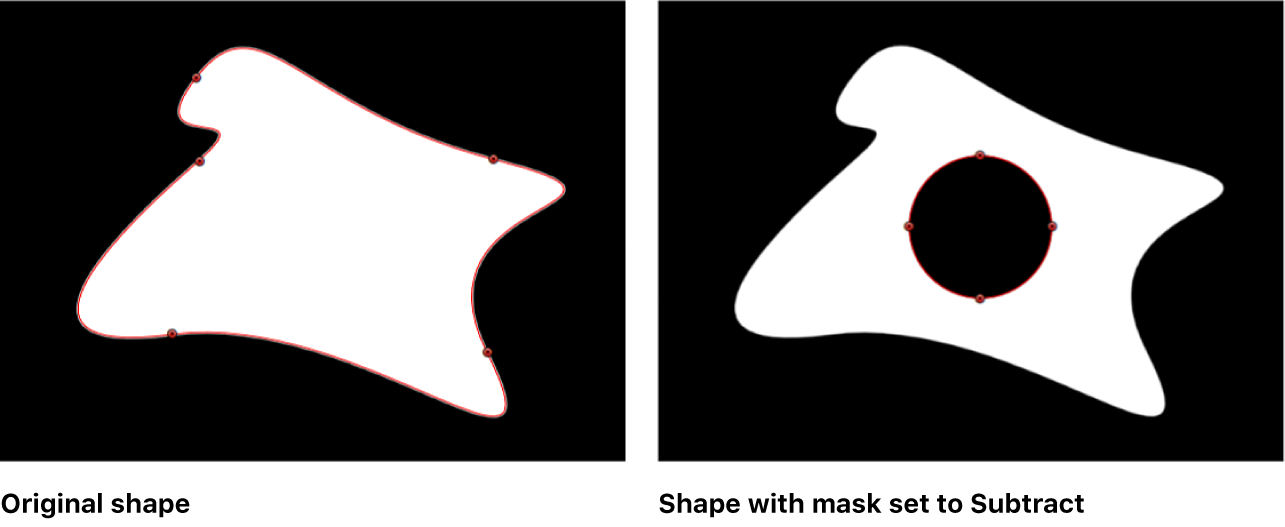
중요사항: 일부 작업 및 일부 필터나 마스크의 적용으로 그룹이 래스터화됩니다. 그룹이 래스터화되면 비트맵 이미지로 변환됩니다. 모든 모양 레이어(마스크, 모양 및 페인트 스트로크)가 그룹에 포함되어 있기 때문에 프로젝트의 다른 대상체와 모양이 상호 작용하는 방식에 영향을 줍니다. Motion의 래스터화가 모양에 영향을 미치는 방식의 내용을 참조하십시오.
설명서 다운로드: Apple Books
피드백을 보내 주셔서 감사합니다.